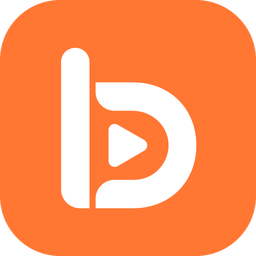
布丁演示
v0.14.9 官方版大小:83.4 MB 更新:2024/05/30
类别:应用软件系统:WinAll
分类分类
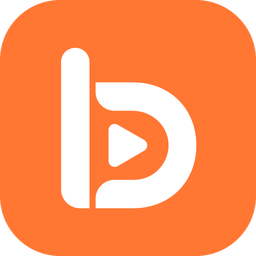
大小:83.4 MB 更新:2024/05/30
类别:应用软件系统:WinAll
布丁演示是一款功能非常强大专业的PPT制作软件,使用这款软件用户可以进行专业丰富的PPT动态效果制作,该软件内置丰富多样的PPT模板,例如教育培训、毕业答辩、自我介绍、计划总结、节日庆典等,适合各行各业的用户使用,可帮助用户快速便捷的制作PPT演示文稿;布丁演示内置丰富齐全且专业实用的文稿编辑工具,可让用户轻松制作各种精美的演示文稿,适用于幻灯片制作、课件微课以及宣传片等场景,被广泛用于教育行业以及广告宣传,对于需要经常需要进行PPT制作和设计的用户可以下载这款软件,它可以帮助您快速便捷的制作和设计各种精美PPT。
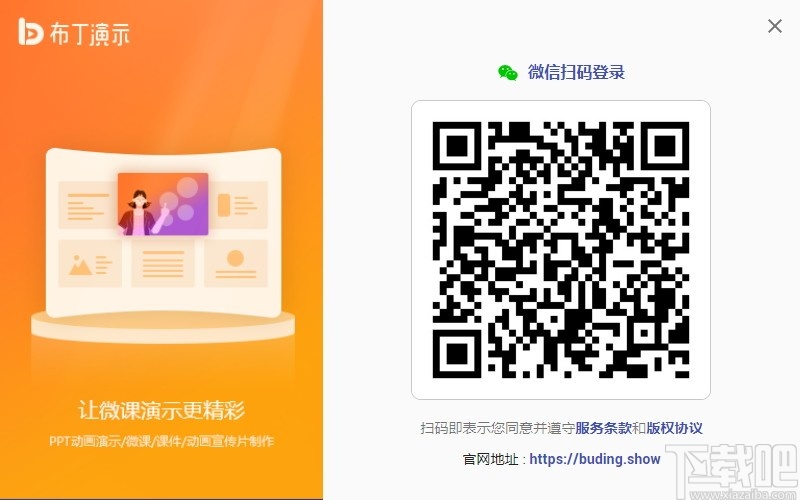
新建演示文稿
创建演示作品主题风格
添加本地素材和图片素材
添加逻辑组件和编辑SVG内容
添加形状、设置背景、添加文本
设置动画停留时间
导出离线独立EXE演示作品
创建分享链接一键分享
快速对齐多个文本图片
动画效果的聚焦区域
添加退场、强调、进场动画
设置动画播放顺序
布丁演示PPT导入
多年的行业技术沉淀,公司旗下已成功推出多款成熟的动画制作软件:万彩动画大师、万彩骨骼大师等和演示制作软件:Focusky、万彩手影大师等。
有多年丰富的行业积累经验,这些都将全部运用于布丁演示的研发与设计中。
年轻有活力的研发团队,我们有这样一群优秀的年轻人,他们开放有想法,秉承着敏捷高效的开发节奏,不断钻研最前沿的动画技术,只为实现更快捷方便的功能需求。
专业优秀的设计师团队,我们有国内最顶尖的设计师团队,丰富的想象力、扎实的美术功底与多年累积的设计经验,将不断推出各种精美设计的模板,场景,素材等设计元素,用艺术与技术将想法视觉化、真实化。
1. 登录与新建
1) 登录
打开官网, 点击右上角 【登录/注册】, 用微信扫码即可登录。
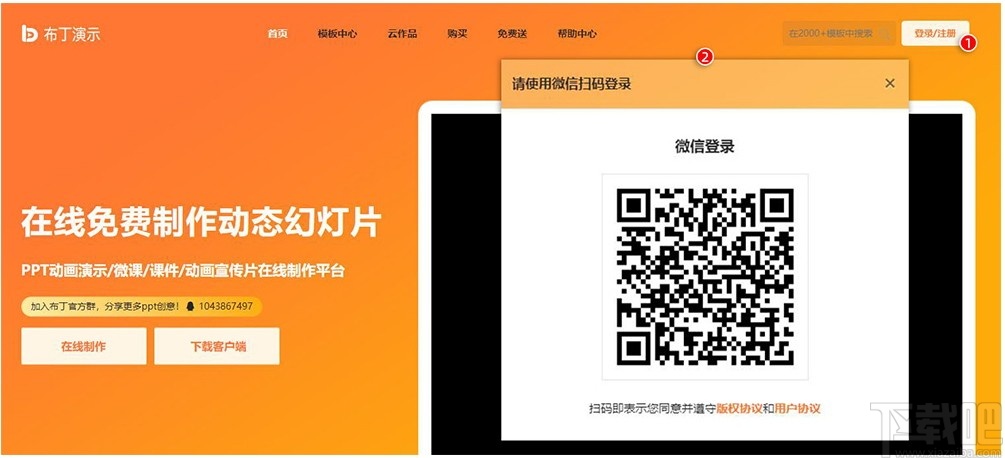
2) 新建
登录后, 点击官网右上角【您的头像】, 选择并打开【个人中心】,
点击【+新建】,在新跳转的页面中,点击【创建空白工程】或者在【模板中心】选择一个合适的模板,点击【立刻编辑】 。
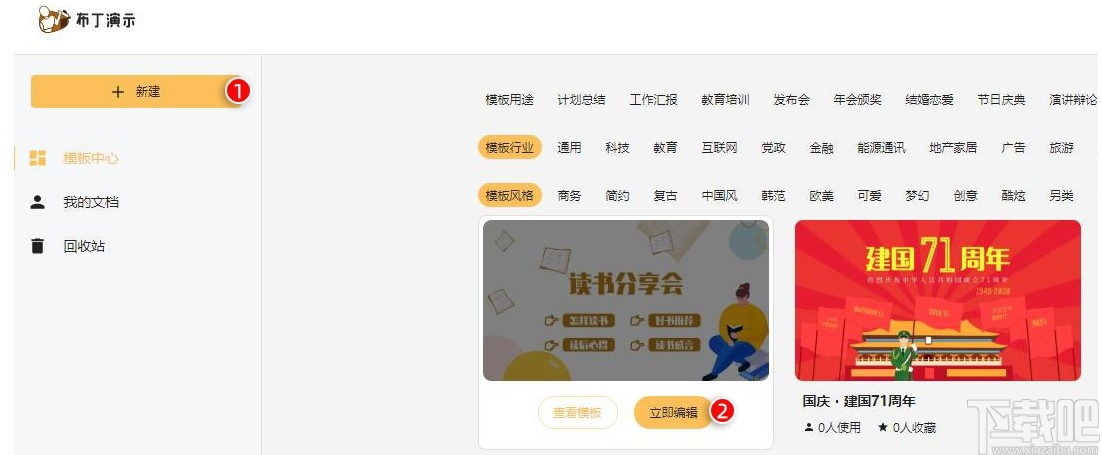
3) 添加主题颜色
在添加新章节之前, 首先为当前工程设置一个主题颜色色板,可以自定义主题色或者选择一个预设的主题色。
色板颜色依次为:背景颜色, 章节标题颜色,文本默认色, 章节封面填充颜色, 形状填充颜色,形状描边颜色。
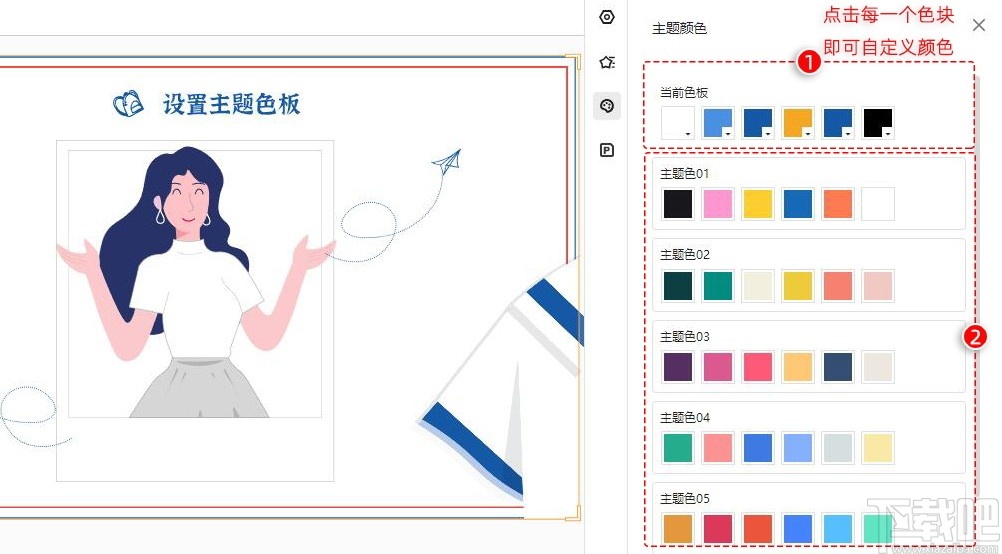
2. 添加新页与新章节
进入编辑器之后, 在左侧的【页与章节栏】有单个【预设页】。
①: 点击左上角的【+插入页】,可以添加新的页;
②: 点击左上角的【+插入页】的下拉箭头--【新章节】,或在【更多】中选择【插入新子章节】,可以添加新子章节。
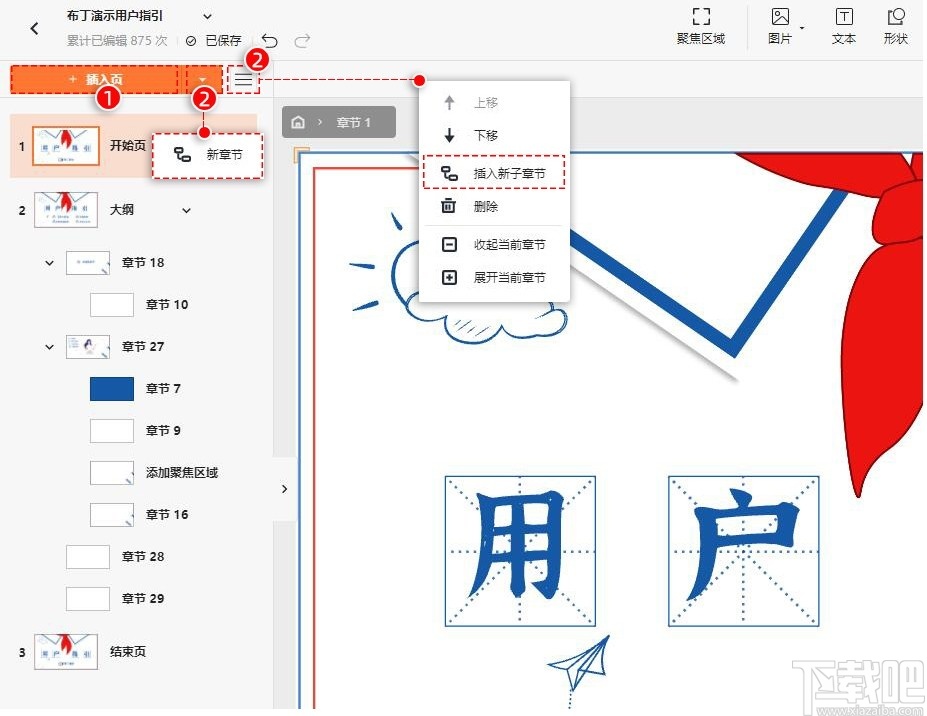
添加新页后,可点击界面右侧【页】选项,为其选择不同的切换效果, 如淡入,从上/下/左/右划入等。
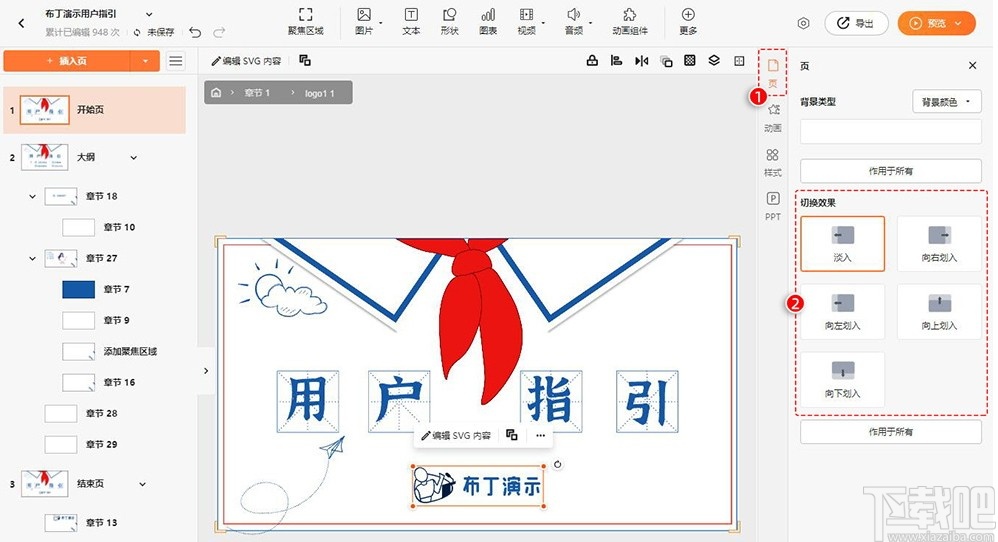
3. 添加内容
1)添加背景
布丁演示支持为工程添加背景颜色/背景图片或视频,或不添加。
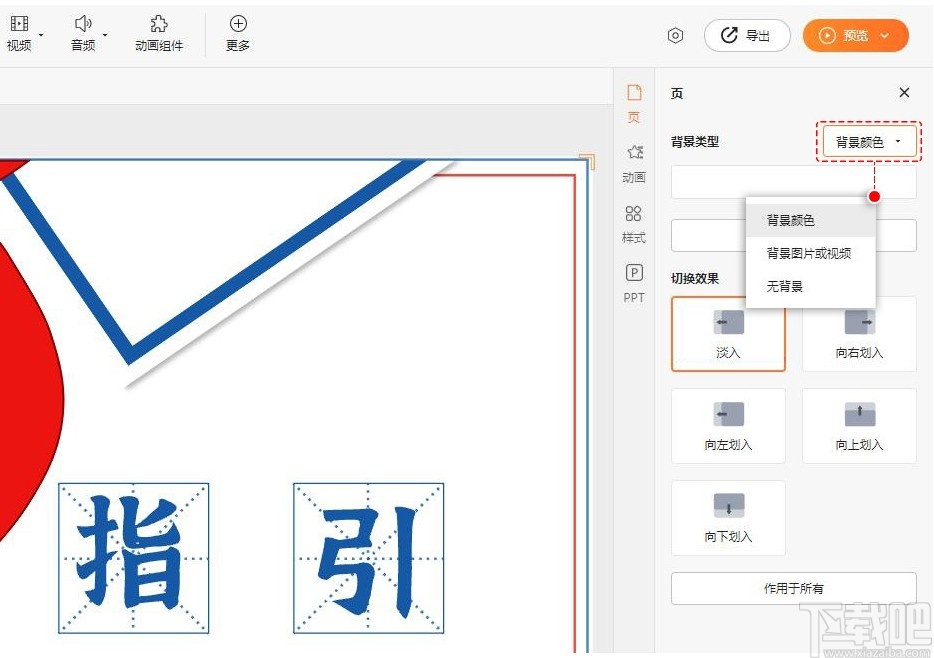
2)添加聚焦区域
一个章节可以添加多个聚焦区域, 实现无限缩放、平移或者旋转的镜头效果。
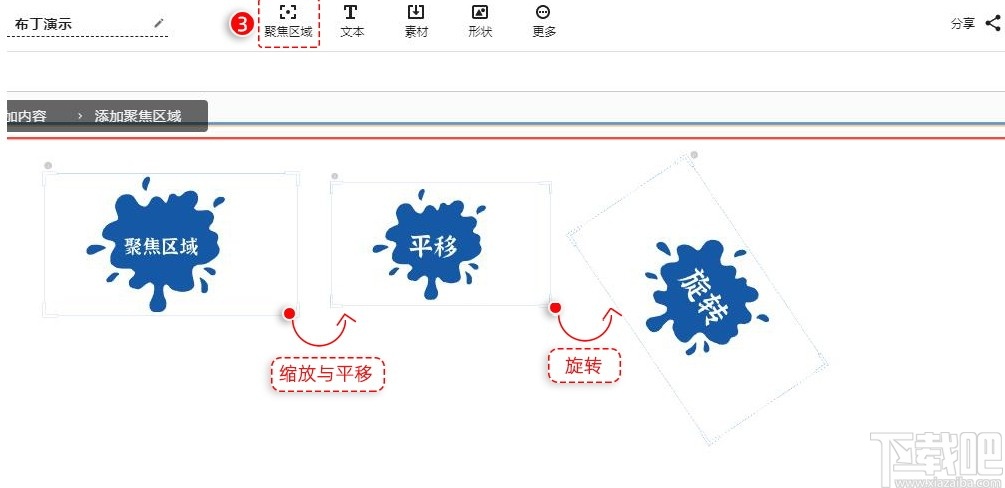
3)添加素材
目前布丁演示支持添加图片,文本,形状,图表,视频,音频,动画组件,逻辑组件,公式符号等素材,在属性栏中, 支持自定义元素对象的多种属性。
A: 添加文本:
可以修改文本属性, 比如字体, 颜色, 字号, 把文字转为图形图合。
*选择【文字转为图形组合】后, 文字的属性会变为*.svg, 如此一来将不再支持修改字体。
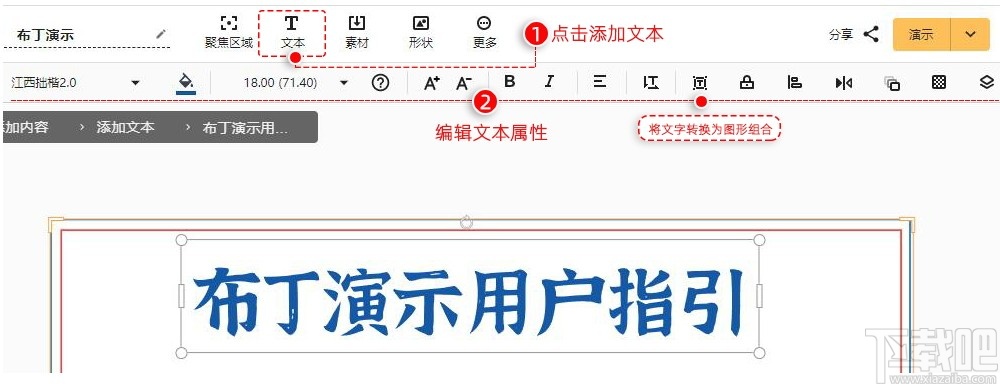
B:添加形状
布丁演示支持添加常见的形状。 属性设置除了支持常见的颜色, 组合, 翻转, 透明度等以外,还提供强大的图形联合功能。
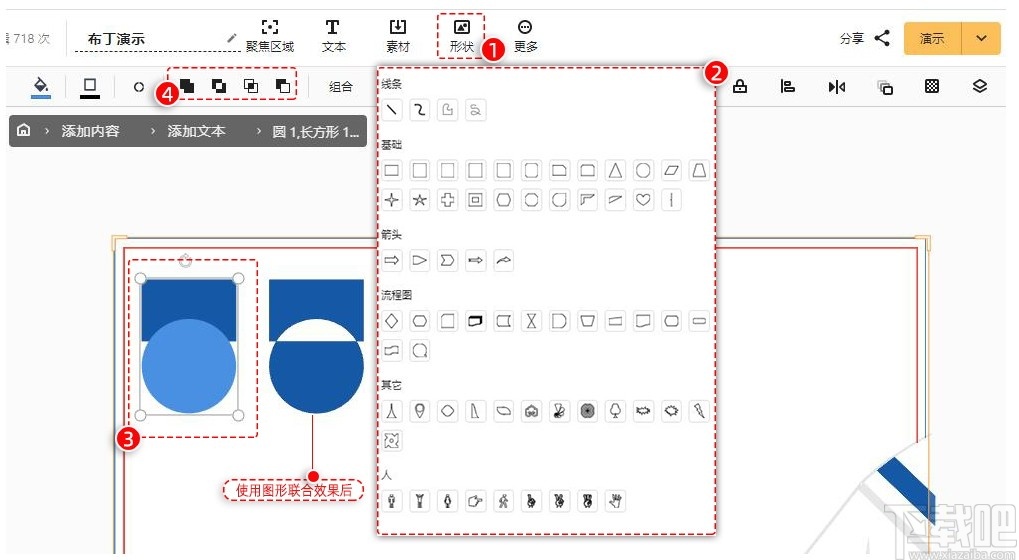
C:添加图片
可选择添加本地图片或网络图片,支持按案例改变图片大小,翻转,透明度,阴影,编辑svg内内容等设置。
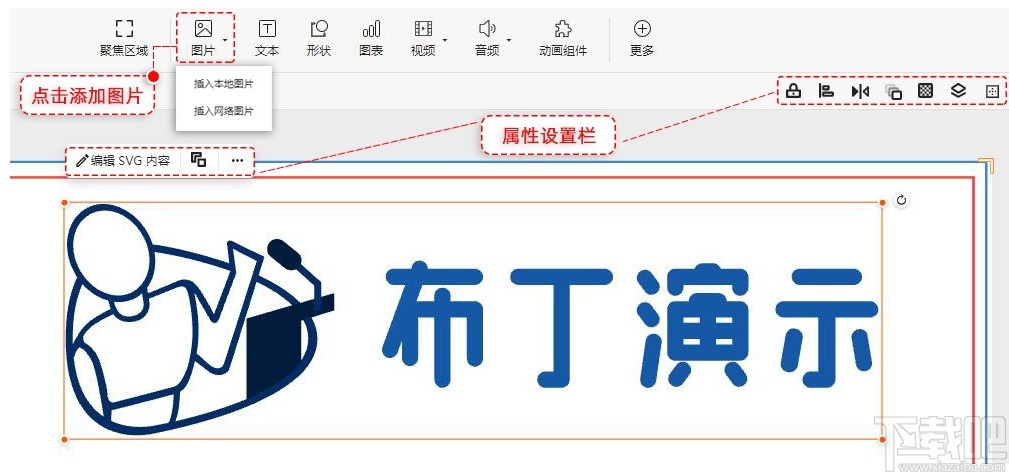
D:添加视频,音频,动画组件
支持添加本地视频/音频/动画组件,或网络视频/音频/动画组件,可设置播放区间,播放时间,是否重复播放,音量大小等。
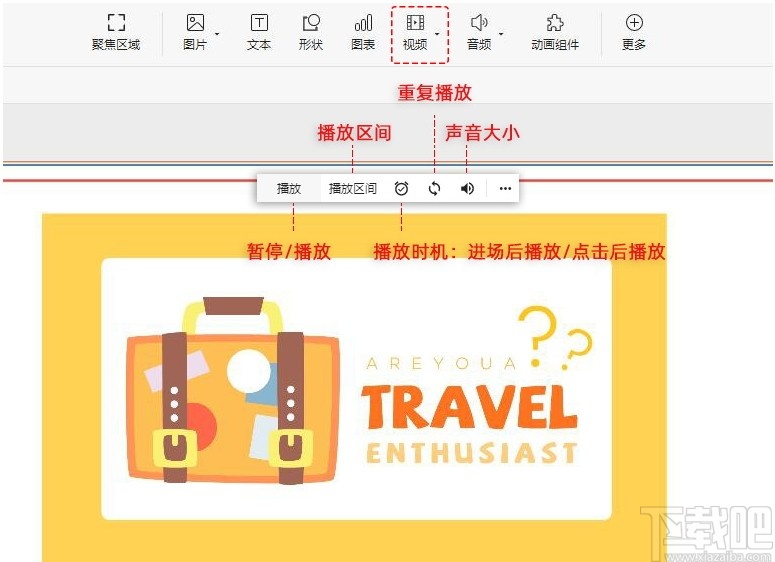
E:添加图表
提供柱状图,折线图,饼状图等常见图表,可直接在布丁操作界面编辑表格内容和数据,更改表格样式。
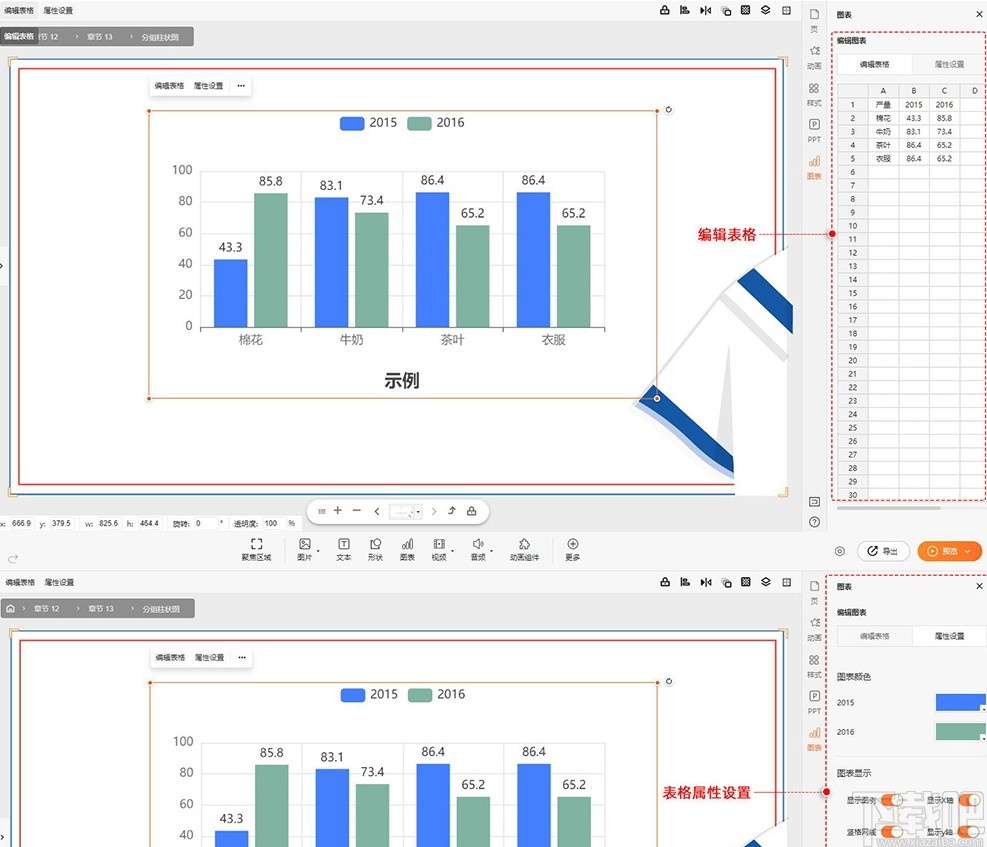
F:添加逻辑组件
提供丰富多样的逻辑组件,可对字体,图片,排版等重新调整。
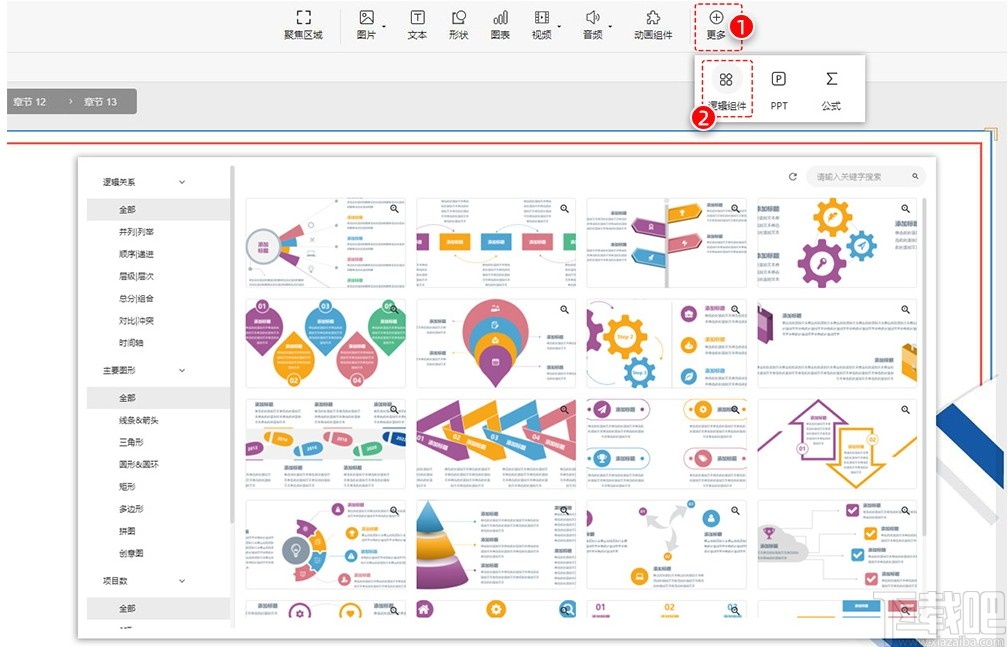
G:添加公式符号
轻松一键点击即可插入。
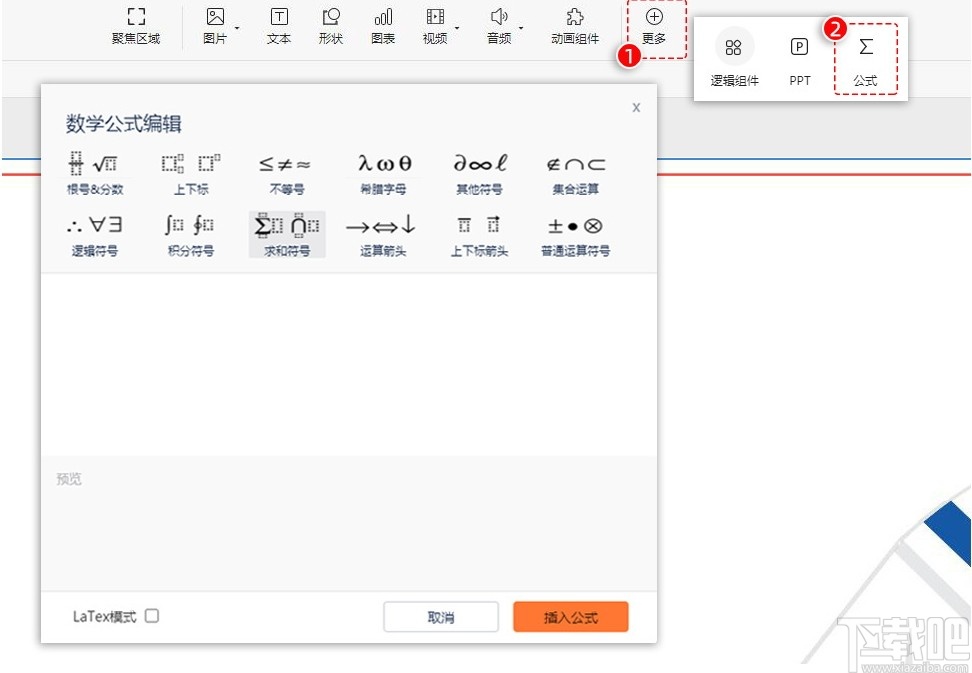
4. 添加动画效果
可以为文字,图片, 图形或者章节封面添加动画效果(进场 / 强调 / 退场),并设置触发类型(点击/在上一个以后/与上一个同时)、播放时长、延迟时长和重复播放等。
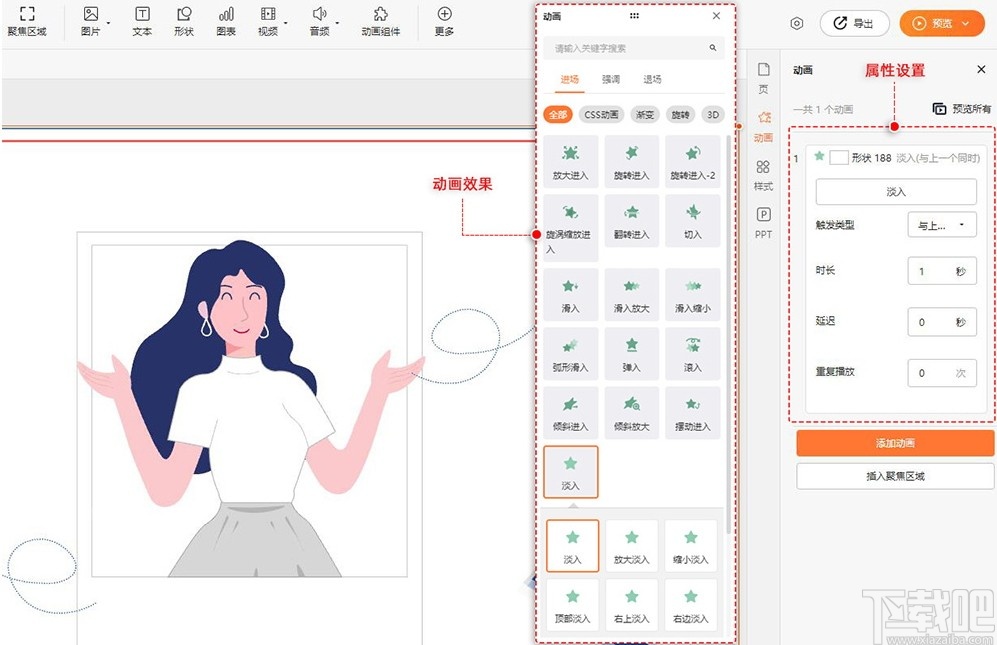
5. 演示与分享
1) 演示
可以选择【演示】:从头开始播放/【从当前位置开始演示】/【演示者模式】播放当前幻灯片。
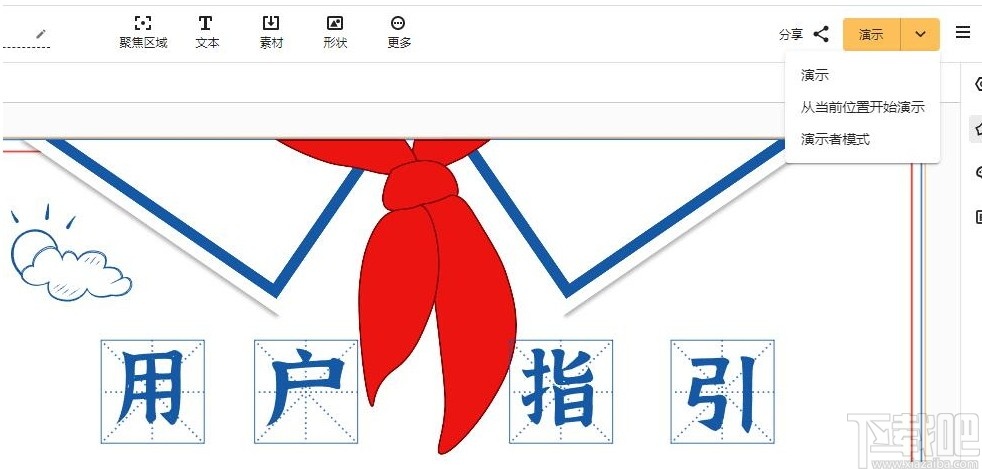
2)分享
填写幻灯片基本信息后, 即可为其创建相应的链接, 然后可以【扫码】分享或者复制幻灯片链接。
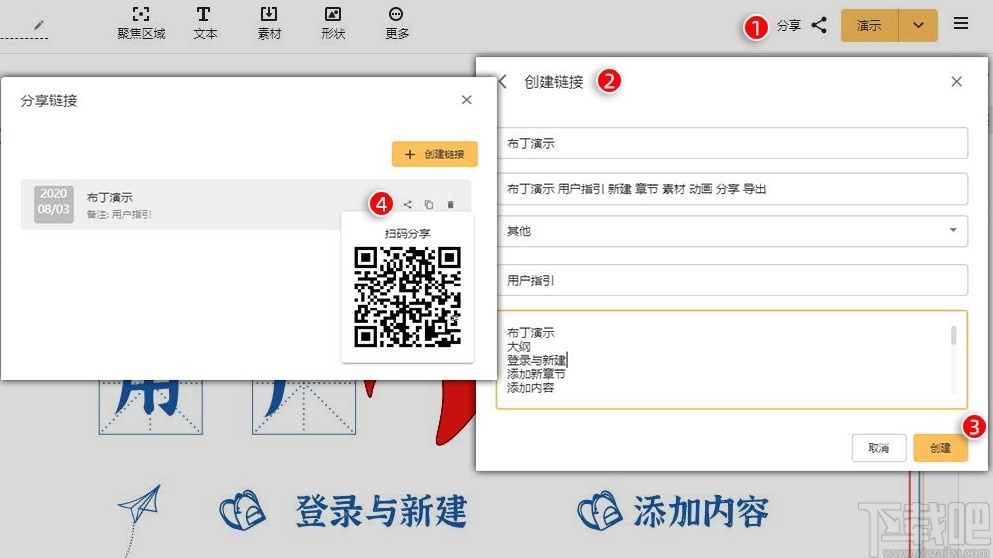
3)导出
目前仅支持将工程导出为独立的exe,PPT, PDF 和长图 (即将支持导出视频)。
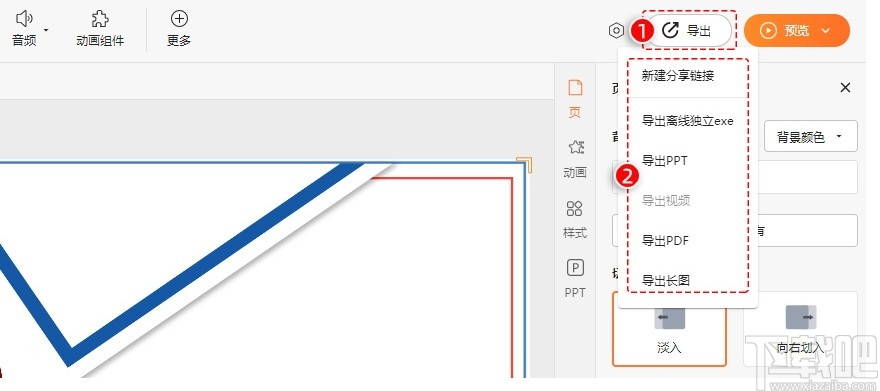
温馨提示: 布丁演示提供多种快捷键操作。
布丁演示更多功能正在努力更新中, 敬请期待……
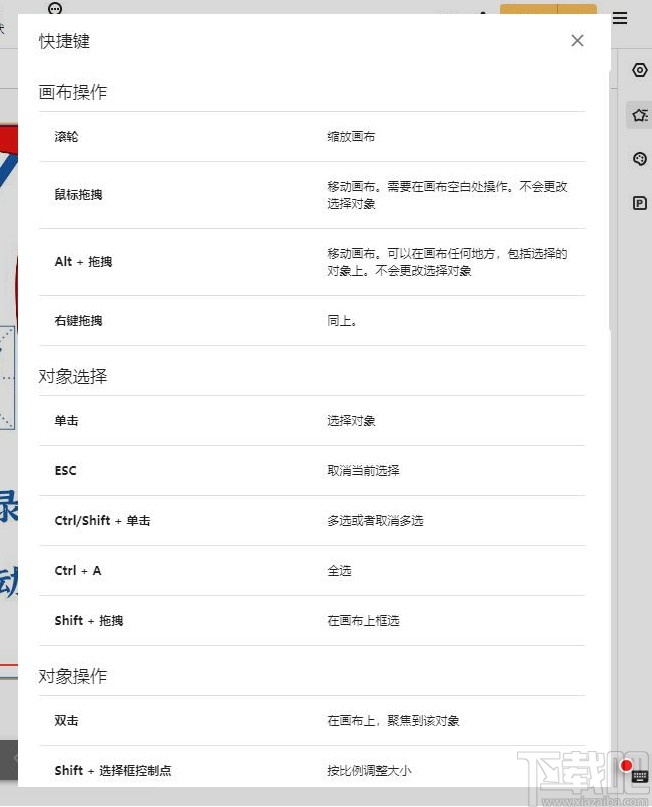
极速Word 应用软件3.62 MB3.2.8.5 官方版
详情Swiff Saver 应用软件1.7 MB2.4 官方版
详情Swiff Chart Standard 应用软件2.17 MB3.5 标准版
详情Swiff Chart Generator 应用软件1.62 MB3.3.4 官方版
详情新狐电脑传真 应用软件810 KB2.8 官方版
详情91云办公 应用软件22.54 MB2.3.0 官方版
详情Okdo Excel to Word Converter 应用软件4.46 MB5.5 官方版
详情Microsoft Office Excel新增工具集 应用软件2.97 MB2014.09.16 官方版
详情EDraw Soft Diagrammer 应用软件37.05 MB7.9 官方版
详情谷秋精品资源共享课软件 应用软件6.51 MB4.2 简体中文版
详情ROCKOA办公系统 应用软件9.17 MB1.2.3 免费版
详情ExcelPlus 应用软件1.64 MB3.5 官方版
详情赛酷OCR软件 应用软件17.72 MB6.0 免费版
详情OneNote 应用软件442 KB15.0.4689.1000 官方版
详情SmartDraw CI 应用软件164.87 MB22.0.0.8 官方版
详情Authorware 应用软件50.9 MB7.02 官方版
详情Swiff Chart Pro 应用软件2.4 MB3.5 官方版
详情校对助手 应用软件1.42 MB2.0 免费版
详情Microsoft Office Document Imaging 应用软件4.99 MB1.0 简体中文版
详情外贸邮件助手 应用软件510 KB2013.5.21.1 绿色版
详情点击查看更多
迅捷CAD高版本转低版本转换器 应用软件1.15 MB1.0 免费版
详情艾办OA 应用软件132.93 MB1.2.0 官方版
详情10oa协同办公系统 应用软件16.3 MB8.0 免费版
详情米云客服系统 应用软件32.7 MB1.1.3.8 免费版
详情亿图组织结构图 应用软件44 MB8 官方版
详情H3 BPM 应用软件60.75 GB9.2 免费版
详情魔方网表公文管理系统 应用软件274.94 MB1.0 免费版
详情诺言(协同办公平台) 应用软件83.5 MBv1.7.4.11849 免费版
详情全能PDF切割器 应用软件3.69 MB3.1.1 官方版
详情活动运营助手 应用软件8.62 MB1.0 官方版
详情魔方网表物业收费系统 应用软件273 MBV1 官方版
详情魔方网表免费版 应用软件270 MB6.0.0.0047 官方版
详情MAKA(h5制作工具) 应用软件42.8 MBv2.2.3 免费版
详情优企管家 应用软件21.41 MB6.0.9.0 免费版
详情PDF Password Locker & Remover 应用软件17.67 MB3.1.1 免费版
详情快易帮商户管理系统 应用软件57.48 MB1.01 官方版
详情算算量旗舰版免费版 应用软件57.29 MB1.0.21 免费版
详情亿图信息图软件 应用软件237 MB8.7.5 中文版
详情92极呼电话管理系统 应用软件65 MB1.22 免费版
详情优服房屋出租管理软件 应用软件13 MB3.9.18 官方版
详情点击查看更多
狂暴捕鱼官网有330.3版本 休闲益智61.5MBv7.2.0
详情老式水果机游戏 休闲益智0MBv1.0
详情狂暴捕鱼官网504.1 休闲益智61.5MBv7.2.0
详情炸金花下载官方下载 休闲益智61.5MBv7.2.0
详情开元棋脾595cc 休闲益智61.5MBv7.2.0
详情888彩票网 生活服务33.2MBv9.9.9
详情老式水果机投币游戏机 休闲益智0MBv1.0
详情彩虹多多极速版 生活服务33.2MBv9.9.9
详情王者棋牌cc老版本 休闲益智61.5MBv7.2.0
详情老式水果机 休闲益智0MBv1.0
详情牛牛下载金币版苹果 休闲益智61.5MBv7.2.0
详情琼星海南麻将官方下载安装2024 休闲益智61.5MBv7.2.0
详情ky棋牌苹果版本 休闲益智61.5MBv7.2.0
详情波克城市棋牌 休闲益智61.5MBv7.2.0
详情琼崖海南麻将15旧版下载 休闲益智61.5MBv7.2.0
详情森林舞会飞禽走兽 休闲益智0MBv1.0
详情明星三缺一手机单机版 休闲益智61.5MBv7.2.0
详情老式水果机单机版 休闲益智0MBv1.0
详情水果机投币游戏机单机版免费版 休闲益智0MBv1.0
详情一木棋牌蓝色旧版老版本2017年 休闲益智61.5MBv7.2.0
详情点击查看更多






































